נתק את כל התקני SATA שאינם בשימוש כדי לפתור שגיאה זו
- קוד השגיאה 0xC1900101 - 0x20004 מתרחש בעיקר במחשב Windows ומפסיק את ההתקנה ב-25%.
- הגורם העיקרי לשגיאה מדווח כהגדרות BIOS שגויות וכבלי SATA פגומים.
- על ידי ניתוק כבלי SATA של התקנים שאינם בשימוש, איפוס הגדרות ה-BIOS והשבתה זמנית של מתאמי רשת, אתה אמור לתקן את הבעיה.
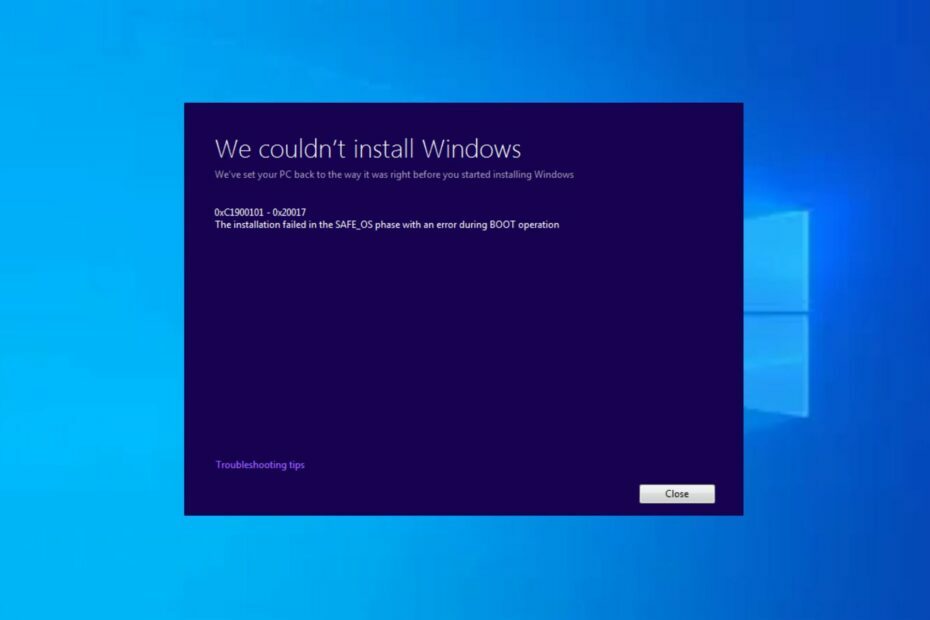
איקסהתקן על ידי לחיצה על הורד את הקובץ
- הורד את Fortect והתקן אותו במחשב האישי שלך.
- התחל את תהליך הסריקה של הכלי כדי לחפש קבצים פגומים שהם המקור לבעיה שלך.
- לחץ לחיצה ימנית על התחל תיקון כך שהכלי יוכל להתחיל את אלגוריתם התיקון.
- Fortect הורד על ידי 0 הקוראים החודש.
ה קוד שגיאה 0xC1900101 - 0x20004 נפוץ במהלך ההתקנה או השדרוג של מערכת ההפעלה Windows. מספר משתמשים שיתפו את חוויותיהם להתקעות ב-25% בעת התקנת עדכון ה-Windows PC שלהם.
במאמר זה, נדון בסיבות ונספק פתרונות יעילים לתיקונם באופן מיידי.
- מה גורם לשגיאת ההתקנה 0xC1900101 - 0x20004?
- כיצד אוכל לתקן את שגיאת ההתקנה 0xC1900101 - 0x20004?
- 1. הסר את כל התקני SATA שאינם בשימוש
- 2. השבת את שבב ה-WLAN
- 3. עדכן את ה-BIOS דרך Windows
- 4. אפס את ה-BIOS
מה גורם לשגיאת ההתקנה 0xC1900101 - 0x20004?
יכולים להיות גורמים המובילים לשגיאה זו. להלן מספר סיבות נפוצות:
- הגדרות BIOS שגויות או כבלי SATA פגומים - הגדרות BIOS שגויות ופגומות כבלי SATA הם גורמים אפשריים לשגיאות ההתקנה 0xC1900101 - 0x20004.
- מנהלי התקנים לחומרה לא תואמים - בעת שדרוג ל-Windows, ייתכן שמנהלי התקנים ספציפיים לא יהיו תואמים למערכת ההפעלה החדשה, מה שיוביל לשגיאות התקנה.
- אין מספיק מקום בדיסק בכונן -תהליך העדכון עלול להיכשל אם שלך למערכת אין מספיק מקום פנוי בכונן הקשיח.
- בעיות שירות של Windows Update – בעיות בשירות Windows Update, כגון קבצים או הגדרות פגומים, יכולים גם להפעיל שגיאה זו.
עכשיו כשאתה יודע כמה מהסיבות הפוטנציאליות מאחורי שגיאת ההתקנה 0xC1900101 - 0x20004, בואו נמשיך כעת כיצד לפתור את השגיאה.
כיצד אוכל לתקן את שגיאת ההתקנה 0xC1900101 - 0x20004?
לפני שתנסה כל אחד מהפתרונות המתקדמים המתוארים במדריך זה, עשוי להיות מועיל להתחיל עם הבדיקות הראשוניות הבאות:
- הקפד לשמור גיבוי של הקבצים החשובים שלך, אולי ב- כונן הבזק USB חיצוני.
- בקר באתר האינטרנט של יצרן המחשב שלך ובדוק אם הוא זמין עדכוני BIOS/UEFI.
- נתק כל כרטיס USB או SD חיצוני וכל רכיב מיותר המחובר למכשיר שלך ציוד היקפי למחשב.
- ודא שכל שלך מנהלי ההתקן של החומרה מעודכנים.
לאחר השלמת הבדיקות לעיל, תוכל להשתמש בכל אחת מהשיטות המפורטות להלן אם אתה זקוק לתמיכה נוספת.
1. הסר את כל התקני SATA שאינם בשימוש
- כבה את המחשב ונתק את כבל החשמל מהמחשב.
- פתח את מארז המחשב.
- זהה את הלא בשימוש מכשירי SATA. (אלה יכולים לכלול כוננים קשיחים, כונני מצב מוצק (SSD), כוננים אופטיים או כל מכשיר אחר המחובר ל-SATA).
- משוך החוצה בעדינות את כבלי SATA מ ה יציאות SATA במכשירים שאינם בשימוש.

- הברג את כל סוגרי ההרכבה או הברגים שמהדקים את המכשירים שאינם בשימוש למקומם. החלק או הרם בזהירות את ההתקנים מהחריצים או מפרצי הכונן שלהם.
- סגור את מארז המחשב והדק את הברגים או הפאנלים שהוסרו קודם לכן.
טיפ מומחה:
ממומן
קשה להתמודד עם כמה בעיות במחשב, במיוחד כשמדובר בקבצי מערכת ומאגרים חסרים או פגומים של Windows שלך.
הקפידו להשתמש בכלי ייעודי, כגון Fortect, אשר יסרוק ויחליף את הקבצים השבורים שלך בגרסאות הטריות שלהם מהמאגר שלו.
הסרת התקני SATA שאינם בשימוש הוכחה על ידי מספר משתמשים כתיקון שגיאת ההתקנה 0xC1900101 - 0x20004. לאחר הסרת כבלי SATA, נסה את ההתקנה שוב.
לחילופין, אם שלך בקרי SATA אינם תומכים במצב AHCI, נסה להחליף את מנהלי ההתקן של SATA.
2. השבת את שבב ה-WLAN
- הקש על חלונות + ר מפתחות לפתיחת לָרוּץ דו-שיח פקודה. סוּג devmgmt.msc ולחץ להיכנס כדי לפתוח את מנהל התקן.
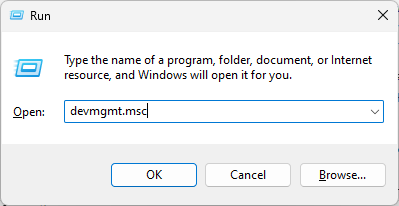
- לְהַרְחִיב מתאמי רשת, לחץ לחיצה ימנית על שבב WLAN ובחר השבת.

- כעת נסה את התקנת Windows 10 שוב והפעל מחדש את שבב ה-WLAN במנהל ההתקנים.
חלק מהמשתמשים טענו השבתת מתאמי הרשת עבד עבורם, אני מקווה שהשגיאה אמורה להיפתר עד עכשיו.
3. עדכן את ה-BIOS דרך Windows
- הורד את גרסת ה-BIOS החדשה ביותר מאתר יצרן לוח האם שלך והעתק אותה לכונן הבזק מסוג USB.
- פתח את ה תפריט התחל ולחץ על כּוֹחַ לַחְצָן.
- החזק את מִשׁמֶרֶת מקש ובחר את איתחול אוֹפְּצִיָה.
- אתה אמור לראות מספר אפשרויות זמינות. בחר פתרון בעיות.
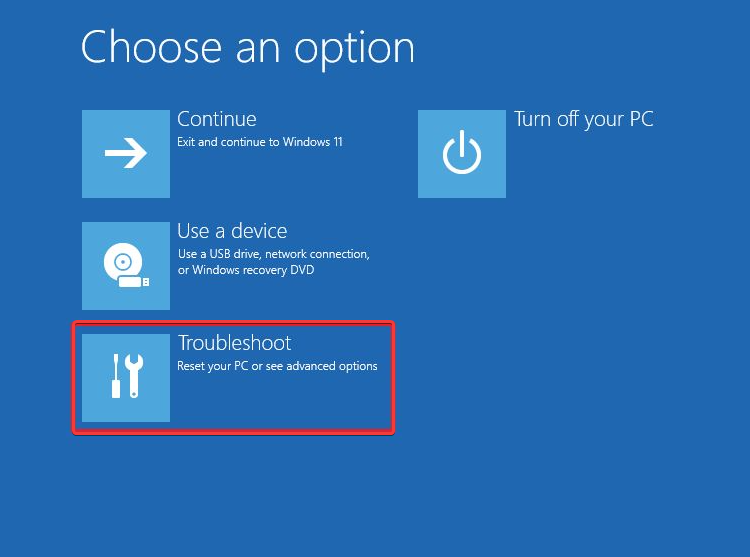
- כעת בחר אפשרויות מתקדמות ובחר הגדרות קושחה של UEFI.
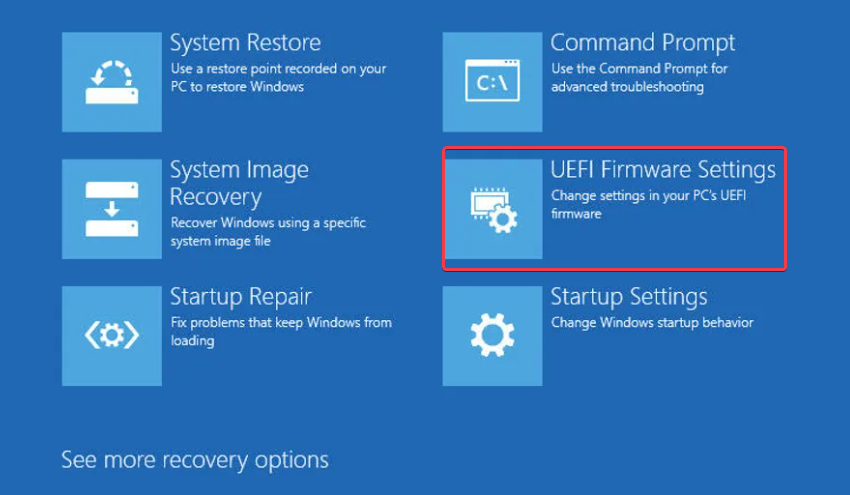
- לחץ על איתחול כפתור והמחשב שלך אמור כעת לאתחל ל-BIOS.
- לאחר שתיכנס ל-BIOS, חפש את אפשרות עדכון ה-BIOS ובחר בה.
- כעת עליך לבחור את קובץ עדכון ה-BIOS מכונן הבזק מסוג USB ולהמתין בזמן שה-BIOS שלך יתעדכן.
4. אפס את ה-BIOS
- כבה את המחשב ונתק את כבל החשמל.
- פתח את מארז המחשב כדי לגשת ללוח האם ואתר את סוללת CMOS על לוח האם.
- הוצא את סוללת ה-CMOS מהשקע שלה והמתן מספר דקות כדי לאפשר לשארית הכוח להתרוקן.

- התקן מחדש את סוללת ה-CMOS לתוך השקע שלה וסגור את מארז המחשב.
- חבר מחדש את כבל החשמל והפעל את המחשב שלך כדי לאתחל להגדרות ה-BIOS המוגדרות כברירת מחדל.
חשוב לציין ש איפוס ה-BIOS יחזיר את כל ההגדרות המותאמות אישית שנעשו, כך שייתכן שתצטרך להגדיר מחדש את ההעדפות או הפרמטרים שהגדרת בעבר.
וזהו איך לתקן את שגיאת ההתקנה 0xC1900101 - 0x20004. השיטות המופיעות במדריך זה עבדו עבור אחרים. אני מקווה שגם אתה אמור לפתור את השגיאה.
כמה משתמשים אחרים דיווחו על בעיות דומות, כגון Windows 11 0xC1900101 (לא הצלחנו להתקין את Windows), 0xC1900101 - 0x30018 שגיאת התקנה, וכו.
אם יש לך שאלות או הצעות, אל תהסס להשתמש בסעיף ההערות למטה.
עדיין נתקלים בבעיות?
ממומן
אם ההצעות לעיל לא פתרו את הבעיה שלך, המחשב שלך עלול להיתקל בבעיות קשות יותר של Windows. אנו מציעים לבחור בפתרון הכל-באחד כמו Fortect לתקן בעיות ביעילות. לאחר ההתקנה, פשוט לחץ על הצג ותקן לחצן ולאחר מכן לחץ התחל תיקון.
![0xa0430721 שגיאה: לא ניתן להתקין את Chrome או Edge [תיקון]](/f/5dd4f7e38086f911163a75797365f9dd.png?width=300&height=460)

![סעיף התקנת שירות ב-INF זה אינו חוקי [תיקון שגיאה]](/f/5a1d777064f8551d2a6930529e0c9658.png?width=300&height=460)